微软官方工具MediaCreationToolW11制作win11启动u盘方法 使用微软官方工具MediaCreationToolW11制作win11安装U盘教程
更新时间:2024-04-20 09:58:19作者:jiang
微软官方工具MediaCreationToolW11是一款专为制作win11启动U盘而设计的实用工具,它可以帮助用户快速方便地制作win11安装U盘,通过简单的操作步骤,用户可以轻松地将win11系统镜像文件写入U盘,实现系统的安装和升级。在使用MediaCreationToolW11制作U盘时,用户需要确保U盘具有足够的容量,并且备份重要数据,以免造成数据丢失。通过这个工具,用户可以更加方便地体验win11系统带来的新功能和改进。
随着win11正式版的发布,微软也在官方网站提供了安装win11的方法,其中包括微软官方u盘制作工具MediaCreationToolW11,通过这个工具制作的win11启动盘,可以全新安装。下面小编就和大家介绍使用微软官方工具MediaCreationToolW11制作win11安装U盘教程。相关教程:win11系统u盘安装教程
一、准备工具
1、容量8G的空白u盘一个2、可用电脑一台,要求有网络连接
二、MediaCreationToolW11制作win11启动u盘步骤如下
1、打开微软win11下载网址,找到“创建Windows11安装媒体”,点击立即下载。或者直接在站内下载:MediaCreationToolW11下载。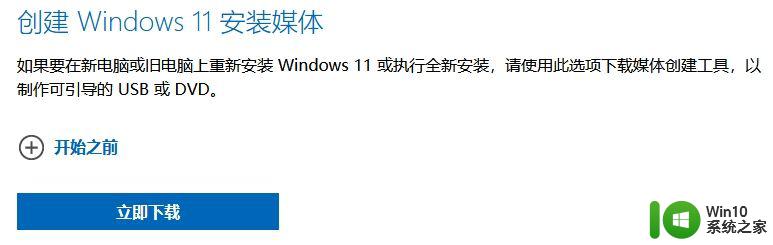
2、下载完成后,双击运行MediaCreationToolW11程序,查看许可条款,点击接受。
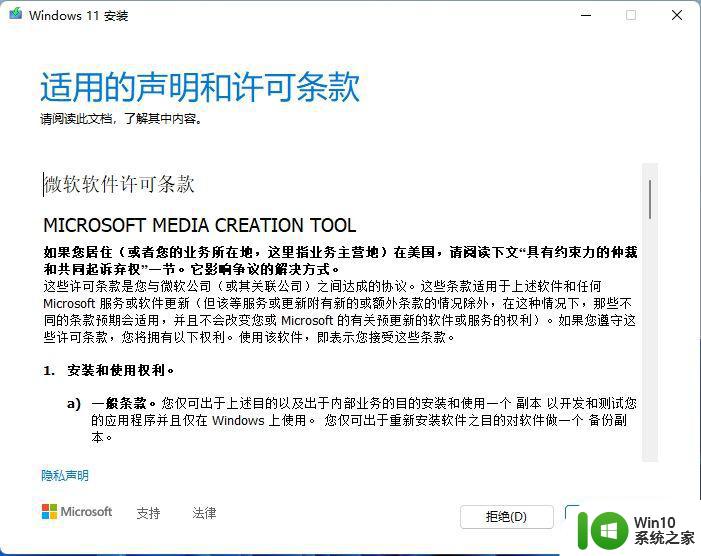
3、选择windows11语言和版本,如果为本机安装,还可以勾选推荐的选项,下一步。
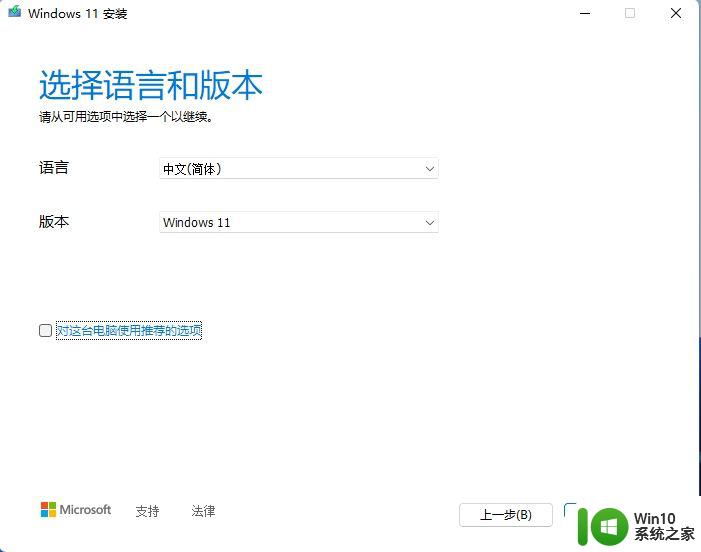
4、选择要使用的介质,选择U盘,点击下一步。
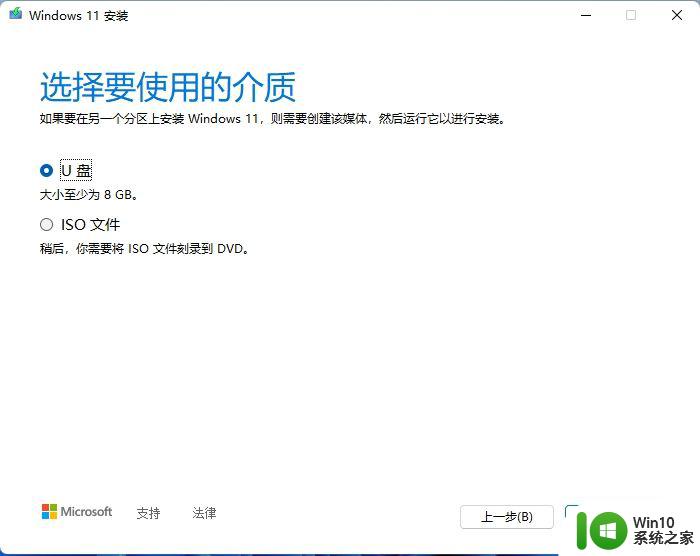
5、插入准备好的U盘,如果没有显示,点击刷新驱动器列表,点击下一步。该操作会格式化U盘据,要使用空U盘或将U盘内数据备份好。
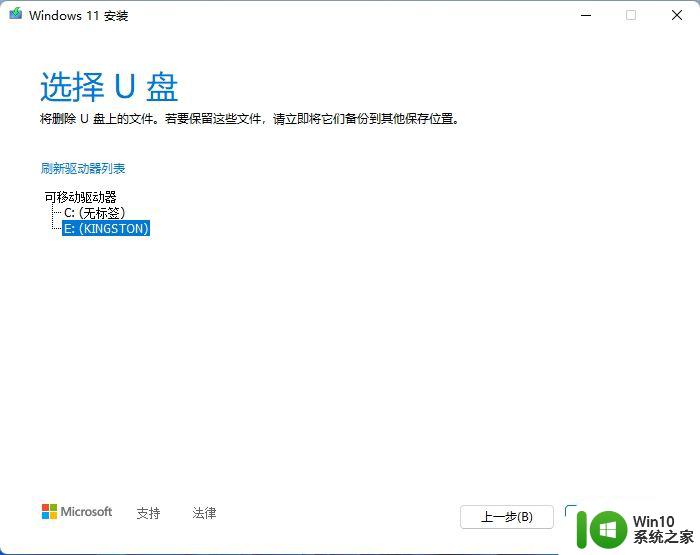
6、执行下载windows11并制作启动盘过程,一般需要等待10~20分钟,不同网络环境,速度不一样。
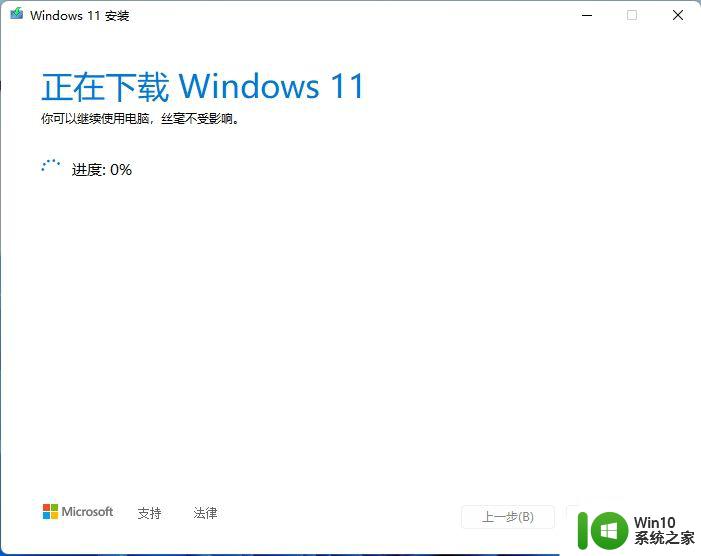
7、完成制作,显示你的u盘已准备就绪,点击完成。
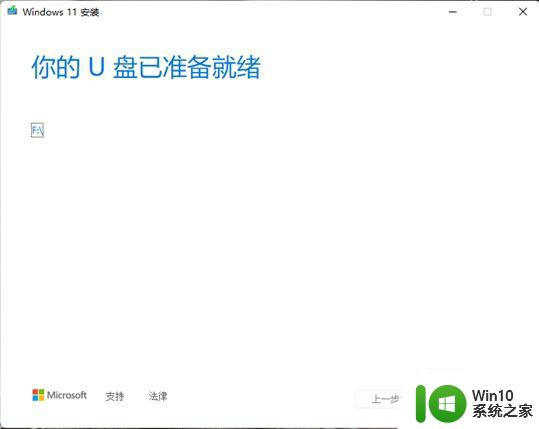
以上就是使用微软官方工具MediaCreationToolW11制作win11启动u盘的方法,方法非常简单,就是等待时间会长一点。
以上就是微软官方工具MediaCreationToolW11制作win11启动u盘方法的全部内容,还有不懂得用户就可以根据小编的方法来操作吧,希望能够帮助到大家。
微软官方工具MediaCreationToolW11制作win11启动u盘方法 使用微软官方工具MediaCreationToolW11制作win11安装U盘教程相关教程
- u教授u盘启动盘制作工具使用教程 U盘制作工具教程
- win7 u盘启动盘制作工具使用教程 win7 u盘启动盘制作工具下载安装步骤
- u盘做启动盘工具使用教程 U盘制作启动盘软件推荐
- u盘启动盘制作工具制作方法 u盘启动盘制作工具使用教程
- u盘启动盘制作工具制作u盘启动盘的方法 U盘启动盘制作工具使用步骤
- u盘启动盘制作工具使用方法 win8u盘制作工具下载哪个好
- u盘启动盘制作工具制作u盘启动盘教程 U盘启动盘制作软件下载教程
- U教授优盘启动盘制作工具使用教程 U教授优盘启动盘制作工具下载
- u盘启动盘制作工具使用方法 U盘启动盘制作工具下载教程
- 好用U盘启动盘制作工具介绍 U盘启动盘制作软件推荐
- u盘启动盘制作工具介绍 xp u盘启动盘制作工具使用教程
- u教授u盘启动盘制作工具官方下载教程 U盘启动盘制作工具下载教程
- w8u盘启动盘制作工具使用方法 w8u盘启动盘制作工具下载
- 联想S3040一体机怎么一键u盘装系统win7 联想S3040一体机如何使用一键U盘安装Windows 7系统
- windows10安装程序启动安装程序时出现问题怎么办 Windows10安装程序启动后闪退怎么解决
- 重装win7系统出现bootingwindows如何修复 win7系统重装后出现booting windows无法修复
系统安装教程推荐
- 1 重装win7系统出现bootingwindows如何修复 win7系统重装后出现booting windows无法修复
- 2 win10安装失败.net framework 2.0报错0x800f081f解决方法 Win10安装.NET Framework 2.0遇到0x800f081f错误怎么办
- 3 重装系统后win10蓝牙无法添加设备怎么解决 重装系统后win10蓝牙无法搜索设备怎么解决
- 4 u教授制作u盘启动盘软件使用方法 u盘启动盘制作步骤详解
- 5 台式电脑怎么用u盘装xp系统 台式电脑如何使用U盘安装Windows XP系统
- 6 win7系统u盘未能成功安装设备驱动程序的具体处理办法 Win7系统u盘设备驱动安装失败解决方法
- 7 重装win10后右下角小喇叭出现红叉而且没声音如何解决 重装win10后小喇叭出现红叉无声音怎么办
- 8 win10安装程序正在获取更新要多久?怎么解决 Win10更新程序下载速度慢怎么办
- 9 如何在win7系统重装系统里植入usb3.0驱动程序 win7系统usb3.0驱动程序下载安装方法
- 10 u盘制作启动盘后提示未格式化怎么回事 U盘制作启动盘未格式化解决方法
win10系统推荐
- 1 番茄家园ghost win10 32位官方最新版下载v2023.12
- 2 萝卜家园ghost win10 32位安装稳定版下载v2023.12
- 3 电脑公司ghost win10 64位专业免激活版v2023.12
- 4 番茄家园ghost win10 32位旗舰破解版v2023.12
- 5 索尼笔记本ghost win10 64位原版正式版v2023.12
- 6 系统之家ghost win10 64位u盘家庭版v2023.12
- 7 电脑公司ghost win10 64位官方破解版v2023.12
- 8 系统之家windows10 64位原版安装版v2023.12
- 9 深度技术ghost win10 64位极速稳定版v2023.12
- 10 雨林木风ghost win10 64位专业旗舰版v2023.12